AuotCAD 快捷键一览表.docx
《AuotCAD 快捷键一览表.docx》由会员分享,可在线阅读,更多相关《AuotCAD 快捷键一览表.docx(12页珍藏版)》请在冰豆网上搜索。
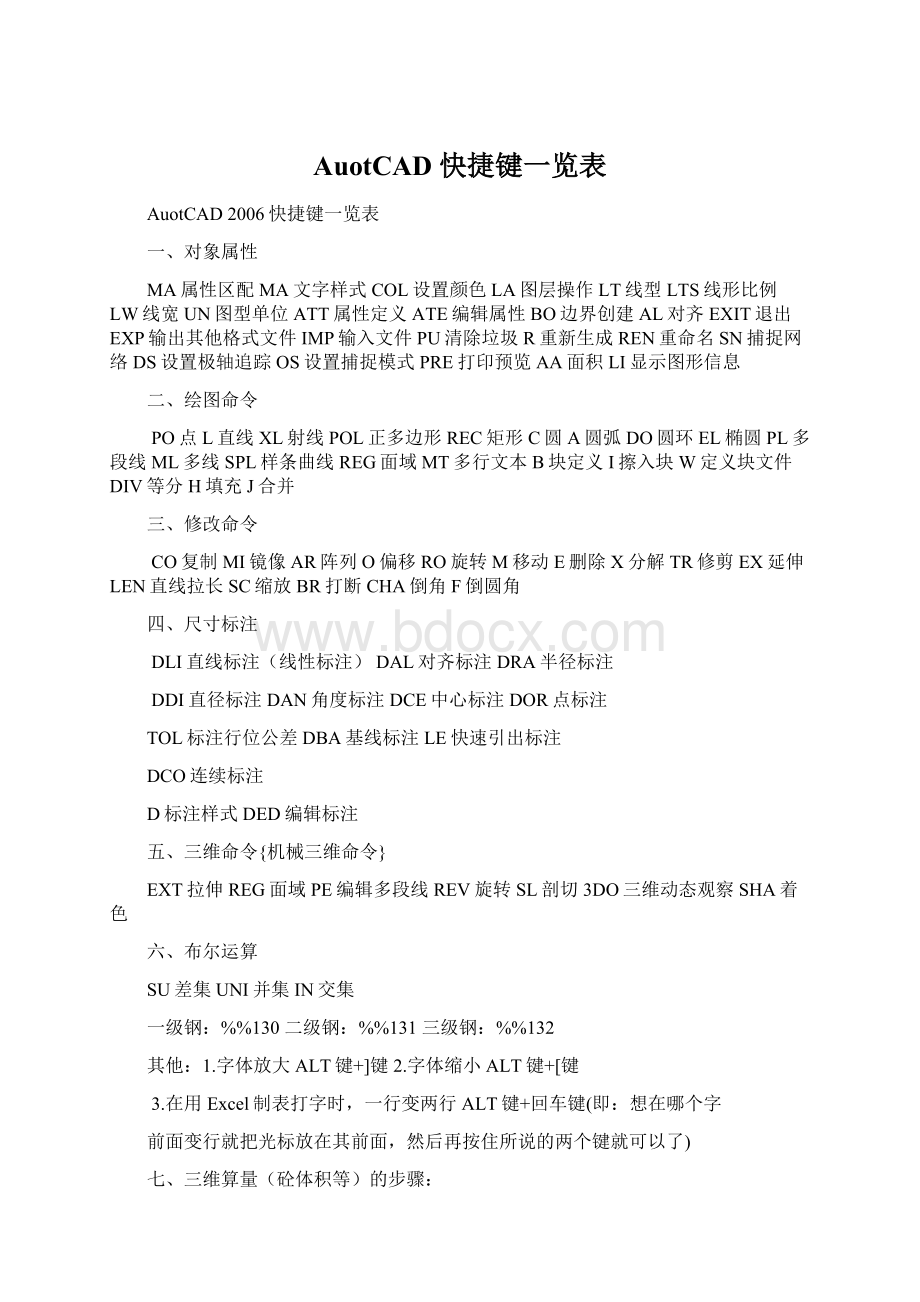
AuotCAD快捷键一览表
AuotCAD2006快捷键一览表
一、对象属性
MA属性区配MA文字样式COL设置颜色LA图层操作LT线型LTS线形比例LW线宽UN图型单位ATT属性定义ATE编辑属性BO边界创建AL对齐EXIT退出EXP输出其他格式文件IMP输入文件PU清除垃圾R重新生成REN重命名SN捕捉网络DS设置极轴追踪OS设置捕捉模式PRE打印预览AA面积LI显示图形信息
二、绘图命令
PO点L直线XL射线POL正多边形REC矩形C圆A圆弧DO圆环EL椭圆PL多段线ML多线SPL样条曲线REG面域MT多行文本B块定义I擦入块W定义块文件DIV等分H填充J合并
三、修改命令
CO复制MI镜像AR阵列O偏移RO旋转M移动E删除X分解TR修剪EX延伸LEN直线拉长SC缩放BR打断CHA倒角F倒圆角
四、尺寸标注
DLI直线标注(线性标注)DAL对齐标注DRA半径标注
DDI直径标注DAN角度标注DCE中心标注DOR点标注
TOL标注行位公差DBA基线标注LE快速引出标注
DCO连续标注
D标注样式DED编辑标注
五、三维命令{机械三维命令}
EXT拉伸REG面域PE编辑多段线REV旋转SL剖切3DO三维动态观察SHA着色
六、布尔运算
SU差集UNI并集IN交集
一级钢:
%%130二级钢:
%%131三级钢:
%%132
其他:
1.字体放大ALT键+]键2.字体缩小ALT键+[键
3.在用Excel制表打字时,一行变两行ALT键+回车键(即:
想在哪个字
前面变行就把光标放在其前面,然后再按住所说的两个键就可以了)
七、三维算量(砼体积等)的步骤:
1、右键点击桌面右上角的空白处,从ACAD的下拉菜单中打开三维导航、动态观察、查询、实体编辑、渲染。
2、从三维导航后面的下拉选项中选择西南等轴侧。
3、点击左面矩形,然后把相应的墙体置为矩形(也可以面域)。
4、点击拉伸的快捷键EXT进行拉伸并选择拉伸高度(如要算墙体的高度)。
5、点击上面的并集把相邻墙体进行合并为整体。
6、如有连梁,应先点击矩形,再把连梁处的矩形进行拉伸到指定的高度,然后再点击右面的移动图标,把画好的连梁向上移动到指定的位置,然后再点击上面的并集进行合并。
7、点击查询中的“面域/质量特性”,再点击要算量的墙体,然后敲空格键即可显示结果。
注:
算出的量从右向左有九位是小数点后边的读数,第十位方是整数。
八、抽壳(如在墙体中增加门窗洞口)
1、在平面中画出其图形,并面域。
(注:
在轴测图中也可以)
2、拉伸面域图形(先外圈后内圈)到指定高度。
3、鼠标左键点击差集命令,再左键点击外圈图形边框,然后在图形外的空白处右键点击;然后再左键点击里边(即要抽去的部分)图形边框,然后再在空白处右键点击。
4、左键点击“概念视觉样式”即可看到立体的被抽去部分的孔洞。
(注:
在点击“概念视觉样式”之前必须先把“视觉样式”图标栏打开)
9、集水坑的画法
1、在俯视图中画出集水坑底的图形,然后面域。
2、左键点击拉伸(或者是用快捷键)后直接左键点击要拉伸的图形再空格键。
3、输入“t”敲空格键,再输入角度值(一般集水坑都是45°),如45°时输入“-45”敲空格键。
4、输入拉伸高度值敲空格键。
注:
此时点击轴测图,左键点击“概念视觉样式”,然后左键点击“受约束的动态观察”即可查看其立体效果。
5、在集水坑底部图形内画图形(如砼浇筑后集水坑的平面尺寸),然后面域。
6、拉伸此图形到指定高度。
7、在第一次画好的集水坑上口对角画两条直线(此线为辅助线)。
8、左键点击右侧的“移动”图标,选择被移动的立体敲空格键,向上移动到顶部。
然后删除刚才的辅助线。
9、鼠标左键点“击差”集命令,再左键点击外圈图形边框,然后在图形外的空白处右键点击;然后再左键点击里边(即要抽去的部分)图形边框,然后再在空白处右键点击。
10、左键点击“概念视觉样式”即可看到立体的被抽去部分的孔洞。
(注:
在点击“概念视觉样式”之前必须先把“视觉样式”图标栏打开)
11、左键单击“查询”中的“面域/质量特性”,再左键单击要计算的立体图形,然后在空白处右键单击。
即可显示要查询的结果(体积)。
12、如要计算集水坑里外的单侧一个面的面积也可以,在轴测图中计算的步骤是:
1)、左键点击右侧的“分解”,然后在要分解的立体图上左键单击后敲空格键即完成了分解。
2)、左键单击“查询”中的“面域/质量特性”,再左键单击要计算的立体图形的一个侧面,然后在空白处右键单击。
即可显示要查询的结果(一个侧面的面积)。
注:
集水坑连集水坑的画法重复画即可。
10、坐标的标注
方法一、
打开CAD点击格式-------点击图形界限-------设置图形界限---------然后点击格式----------点击点的样式----------设置点的数值为10,选择为“按绝对单位设置大小”后点击确定。
然后就可以输入坐标了。
方法二、
直接输入坐标“x,y”x,y为坐标。
注意x,y在cad里面是反的。
如果坐标前加“@”就是相对坐标了。
如果你怕找不着你输入的坐标,可以按下面步骤:
1.输入“L”,回车
2.输入“X,Y”,你的要求坐标。
3.这时你回到cad,看到一条射线,起点始终不变。
起点就是你要的点。
11、图案填充(剪力墙等)
1)、剪力墙的填充:
点击左侧的“图案填充”,然后按照下图(图一)进行调整
完成上边的操作后,再次点击左侧的图案填充按照下图(图二)操作
2)、砖墙的填充同图一
3)素砼墙体的填充同图二
用CAD计算复杂图形面积的方法
在形状比较复杂(有直线和弧线在一起)的时候,如果原先没有描好边界线,要计算面积,则要使用多段线命令(pl)
来描好边界线,再用求面积命令(aa)并选对象(o)来求得已描好的图形的面积。
以如下图形实例:
1)输入pl,按空格执行
2)一般选择左下角(形成一个习惯以免最后忘记从哪里开始点的)点第一点
3)当后面要描是直线时,直接一个一个点击各个转角点
4)
当要描的是圆弧时,输入a,空格,转为画弧线模式,再输入s,空格,
采用经过第二点的方式来画弧线(一般这是最为方便的),点击弧线中段的某一个交点(当没有交点时,设置自动捕捉里面的中点要选中,以便选择弧线的中点作为第二点)为第二点,
再点弧线的另一端点,就描好了这一段弧线
(这是圆弧的,有时不是圆弧,就暂且按圆弧一小段一小段尽量贴近的方式描过去)。
5)当后面的还是圆弧时,继续输入s,空格,重复画弧线。
6)
当后面是直线时,输入字母l,空格,转为描直线模式。
(转为直线时,一定要前一段弧线已经画完才能转换,不然还在画弧线当中cad不能理解该输入的参数,当已经输错时,按一下Esc键可退出这一个参数的输入)。
7)
有时觉得前一段线(直线弧线均同)不满意时,输入u,空格,可取消前一段线,
重复输入u和空格,可一段一段往前取消,退回去,而不用全部重来。
8)画完最后一段时,应点回最初开始的那一点,输入c,空格,封闭该区间,这样,就描好了一整个区域的边界线。
可以用面积命令aa来求面积了。
面积命令:
输入aa,空格,输入o,空格(求对象的面积),选择刚画好的边界线,对象的面积和周长就出来了。
注意:
求得的数值为按cad图形上图形的尺寸来的,普通平面图尺寸是毫米,因此面积数值应该将小数点前移6位方为平方米数值。
当有些图(如有些总平图)直接以m为单位时,求得的面积就是m2,小数点不用前移。
注意:
有些图比例没有按1:
1对应时,应用比例缩放命令(sc)
缩放到1:
1的比例,这样求得的面积才是正确的面积。
算长度:
除上述面积命令可以同时获得周长之外,可能局部需要加减一些长度,
直线长度:
用测距命令(di)
输入di,空格,点击要测量距离(就是长度)的起点和终点,则这两点间的长度(距离)就出来了,单位一般为毫米。
(当要测矩形的长和宽时可点击矩形的两个对角点,看结果里面的x向和y向数值分别就是长和宽,斜向的矩形不适用)。
弧线长度:
用测长度命令(len)
测之前,先点击一下要测量的弧线,使其处于选中的状态,确定是你要测的那一段,而没有跟旁边的线连在一起,当连在一起时,要先将它们分解(xp)
,再求该段的长度,或者该段处于刚画好的边界中的一段,要保留该边界的整体性以便以后还要测量时,则再单独画一遍这段弧线以供测量长度之用。
输入len,空格,选择该段弧线,长度数值就出来了。
CAD钢筋输入
%%c符号φ
%%d度符号
%%p±号
%%u下划线
%%130Ⅰ级钢筋φ
%%131Ⅱ级钢筋φ
%%132Ⅲ级钢筋φ
%%133Ⅳ级钢筋φ
%%130%%145ll%%146冷轧带肋钢筋
%%130%%145j%%146钢绞线符号
%%1452%%146平方
%%1453%%146立方
%%134小于等于≤
%%135大于等于≥
%%136千分号
%%137万分号
%%138罗马数字Ⅺ
%%139罗马数字Ⅻ
%%140字串增大1/3
%%141字串缩小1/2(下标开始)
%%142字串增大1/2(下标结束)
%%143字串升高1/2
%%144字串降低1/2
%%145字串升高缩小1/2(上标开始)
%%146字串降低增大1/2(上标结束)
%%171双标上标开始
%%172双标下标开始
%%173上下标结束
%%147对前一字符画圈
%%148对前两字符画圈
%%149对前三字符画圈
%%150字串缩小1/3
%%151Ⅰ
%%152Ⅱ
%%153Ⅲ
%%154Ⅳ
%%155Ⅴ
%%156Ⅵ
%%157Ⅶ
%%158Ⅷ
%%159Ⅸ
%%160Ⅹ
%%161角钢
%%162工字钢
%%163槽钢
%%164方钢
%%165扁钢
%%166卷边角钢
%%167卷边槽钢
%%168卷边Z型钢
%%169钢轨
%%170圆钢
十二、门框画法
1、选取矩形-----点D------指定矩形的长度:
(-40)------指定矩形的宽度:
(900)
2、选取圆弧------指定圆弧的起点或(圆心):
点门框对面中心点1------指定圆弧的第二个点或(圆心、端点):
点门框外上口2------指定圆弧的端点:
点门框上口内侧3
十三、钎探布置图画法
1、先距边线位置各测量200MM做出交点,点取左侧圆快捷方式,点交点位置;指定圆的半径或直径:
50,点取右侧阵列快捷方式,行、列按图纸尺寸自行设置;(行偏移:
-1500;列偏移:
1500);点选取对象(S):
选取已知圆,敲空格,点阵列确定。
2、在1500中间上下各取750,在交点处复制个圆,其它步骤一样,做好后正是梅花布置,间距均为1500。
十四、砼墙填充图案方法
1、首先将填充部分面域为整体,点取图案填充快捷键,图案选取(ANSI31),比例选取30,在边界处选取添加:
拾取点,在填充部位点一下,然后连敲两下空格,即完成。
2、点取图案填充快捷键,图案选取(AR-CONC),比例选取1,在边界处选取添加:
拾取点,在填充部位点一下,然后连敲两下空格,即完成。